superman20
DZSatien Expert
- Inscrit
- 16/10/15
- Messages
- 1 645
iOS 11 est enfin là depuis mardi 19 septembre, bien qu’il l’était déjà depuis quelques mois pour ceux qui le testaient en bêta. La nouvelle version du système d’exploitation des iPhone, iPad et iPod apporte de nombreuses nouvelles fonctionnalités. Dont des changements de design, un Siri plus performant, l’arrivée d’ARKit et un Centre de contrôle repensé. Mais avec iOS 11, il y a aussi quelques problèmes.Par exemple, les vieilles applications 32 bits ne sont plus compatibles. D’autant que la mise à jour peut ralentir légèrement les iPhone et iPad les plus anciens de la listes des appareils pris en charge, comme l’iPhone 5S. Bref, il y a des raisons qui peuvent vous pousser downgraderpour repasser sous iOS 10, et justement, nous sommes là pour vous y aider !iOS 11 : comment downgrader pour revenir sous iOS 10 ?
Si vous lisez ce tutoriel, c’est probablement que vous avez déjà essayé de downgrader vers iOS 10 sans succès. C’est qu’il y a une sorte de cran de sécurité qui rend cette manipulation impossible lorsque l’on ne connaît pas ni le mode DFU ni la combinaison de touches magique qui permet de forcer la restauration d’une image ipsw de votre choix via iTunes. La manipulation est impossible directement depuis un iPhone, iPad ou iPod.Avant de commencer, il vous faut :
On oublie souvent cette étape, et cela provoque ensuite des erreurs, car Localiser mon iPhone et iCloud sont là pour sécuriser votre smartphone / tablette, et empêcher que n’importe qui puisse se l’approprier.
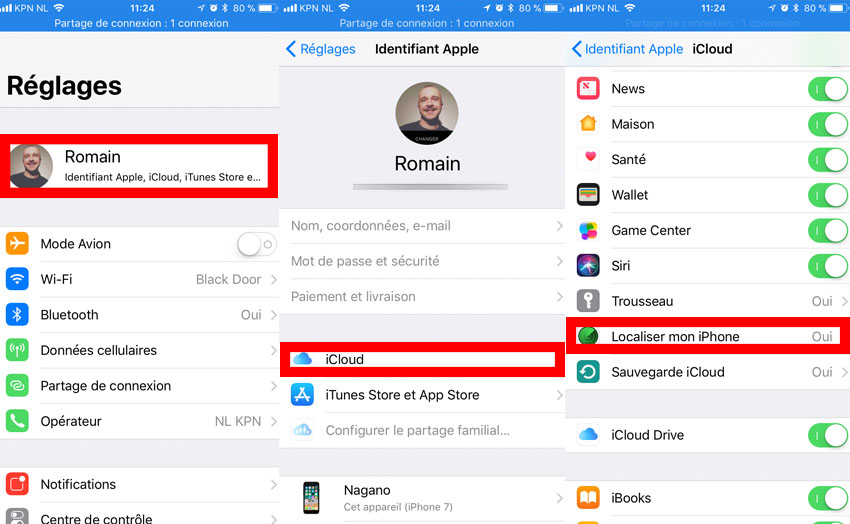
2. Mettez votre iPhone, iPad ou iPod en mode DFU
Certains diront que cette étape n’est pas toujours nécessaire, mais c’est celle qui marche dans tous les cas. Le mode DFU est un état spécial de l’appareil, qui permet de limiter la possibilité que l’opération ne rencontre une erreur. L’utilisation de cette technique va complètement effacer le contenu de votre appareil. C’est pour cela qu’on le répète il est primordial de bien sauvegarder toutes les données sur votre iPhone, iPad ou iPod.iPhone 6S et antérieurs, iPad et iPod
iPhone 7 et ultérieurs
Il y a ici une astuce qu’il faut connaître : si vous appuyez sur les boutons restaurer ou mise à jour en appuyant sur la touche Shift / Maj, alors iTunes vous laisse choisir l’image .ipsw de votre choix ! C’est cela que nous allons utiliser pour forcer le downgrade vers iOS 10.3.3
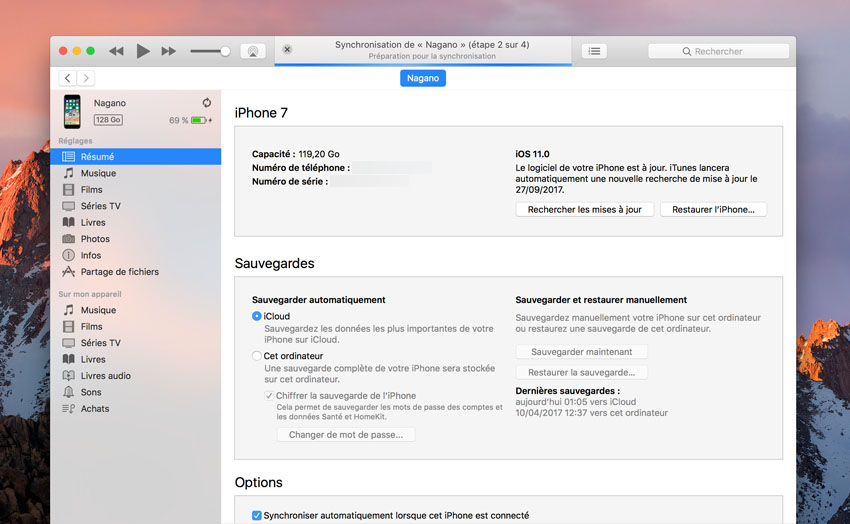
La suite du processus est automatisée. Votre iPhone sera restauré à la dernière version d’iOS 10 signée (10.3.3 au 20 septembre 2017), et il faudra alors restaurer votre sauvegarde pour retrouver vos réglages et vos applications.
Si vous lisez ce tutoriel, c’est probablement que vous avez déjà essayé de downgrader vers iOS 10 sans succès. C’est qu’il y a une sorte de cran de sécurité qui rend cette manipulation impossible lorsque l’on ne connaît pas ni le mode DFU ni la combinaison de touches magique qui permet de forcer la restauration d’une image ipsw de votre choix via iTunes. La manipulation est impossible directement depuis un iPhone, iPad ou iPod.Avant de commencer, il vous faut :
- Un iPhone, iPad ou iPod sous iOS 11
- Un câble Lightning vers USB
- Un ordinateur avec iTunes
- L’image .ipsw de la dernière version d’iOS 10 pour votre iPhone, iPad ou iPod
On oublie souvent cette étape, et cela provoque ensuite des erreurs, car Localiser mon iPhone et iCloud sont là pour sécuriser votre smartphone / tablette, et empêcher que n’importe qui puisse se l’approprier.
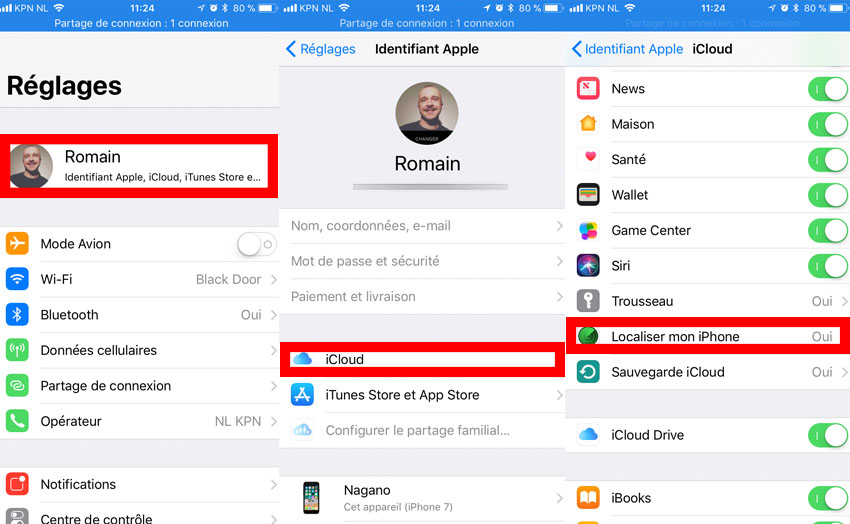
- Allez dans Réglages > Votre nom > iCloud > Localiser mon iPhone
- Désactivez Localiser mon iPhone
- Revenez au deuxième écran de l’illustration
- Descendez en bas de la page
- Touchez Déconnexion
2. Mettez votre iPhone, iPad ou iPod en mode DFU
Certains diront que cette étape n’est pas toujours nécessaire, mais c’est celle qui marche dans tous les cas. Le mode DFU est un état spécial de l’appareil, qui permet de limiter la possibilité que l’opération ne rencontre une erreur. L’utilisation de cette technique va complètement effacer le contenu de votre appareil. C’est pour cela qu’on le répète il est primordial de bien sauvegarder toutes les données sur votre iPhone, iPad ou iPod.iPhone 6S et antérieurs, iPad et iPod
- Branchez votre iPhone à votre ordinateur et assurez-vous qu’iTunes est fermé
- Eteignez complètement l’appareil
- Maintenez Marche/veille et le bouton Home enfoncés pendant 10 secondes
- Maintenez le bouton Home enfoncé, et relâchez le bouton Marche/veille
- Relâchez le bouton Home lorsqu’iTunes vous signale que votre appareil a été détecté en mode récupération
- Si vous êtes bien en mode DFU l’écran de votre iDevice doit rester noir
iPhone 7 et ultérieurs
- Branchez votre iPhone à votre ordinateur et assurez-vous qu’iTunes est fermé
- Eteignez complètement l’appareil
- Maintenez Marche/veille enfoncé pendant 3 secondes
- Tout en maintenant le bouton Marche/veille enfoncé, pressez le bouton Volume bas
- Maintenez les deux boutons enfoncés pendant 10 secondes
- Si vous voyez apparaître le logo Apple, c’est que vous avez appuyé pendant trop longtemps vous êtes bien en mode DFU lorsque l’écran de votre iDevice reste noir
Il y a ici une astuce qu’il faut connaître : si vous appuyez sur les boutons restaurer ou mise à jour en appuyant sur la touche Shift / Maj, alors iTunes vous laisse choisir l’image .ipsw de votre choix ! C’est cela que nous allons utiliser pour forcer le downgrade vers iOS 10.3.3
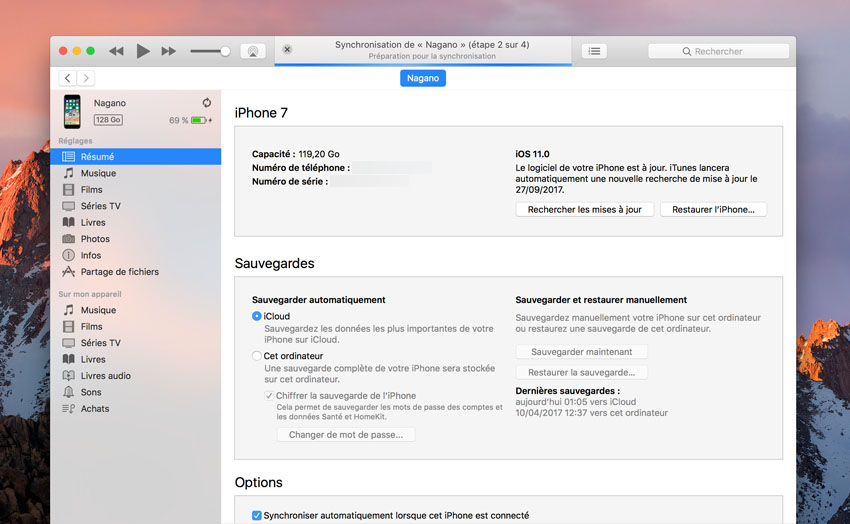
- Dans iTunes, si vous n’êtes pas déjà sur la bonne page, allez dans la configuration de votre iPhone
- Cliquez sur Restaurer l’iPhone tout en maintenant la touche Shift / Maj enfoncée
- Choisissez le fichier .ipsw que vous avez téléchargé
- Lancez la restauration
La suite du processus est automatisée. Votre iPhone sera restauré à la dernière version d’iOS 10 signée (10.3.3 au 20 septembre 2017), et il faudra alors restaurer votre sauvegarde pour retrouver vos réglages et vos applications.
